แนะนำ
หูฟัง LG Tone T90Q ของคุณไม่ได้เชื่อมหรือเปล่า? การมีปัญหาการเชื่อมต่อกับหูฟังนี้สามารถทำให้หงุดหงิดได้ โดยเฉพาะเมื่อคุณอยู่กลางการโทรหรือเพลิดเพลินกับเพลงโปรดของคุณ ไกด์นี้จะพูดถึงอาการทั่วไป สาเหตุ และขั้นตอนการแก้ปัญหาที่เป็นรูปธรรมเพื่อช่วยคุณแก้ไขปัญหาการตัดการเชื่อมต่อกับหูฟัง LG Tone T90Q ของคุณ

อาการทั่วไปของการตัดการเชื่อมต่อ
การเข้าใจอาการของการตัดการเชื่อมต่อเป็นขั้นตอนแรกในการแก้ปัญหากับหูฟัง LG Tone T90Q ของคุณ ผู้ใช้มักจะประสบการณ์การเสียงขาดๆหายๆ บ่อยครั้งการเชื่อมต่อใหม่ หรือเกิดความล้มเหลวในการจับคู่กับอุปกรณ์ของพวกเขา อาการเหล่านี้อาจปรากฏเป็นช่วงๆ หรือเกิดขึ้นประจำในกิจกรรมเฉพาะ
ตัวอย่างเช่น คุณอาจสังเกตเห็นว่าหูฟังของคุณถูกตัดการเชื่อมต่อเมื่อคุณย้ายไปยังห้องอื่นหรือเมื่อระดับแบตเตอรี่ลดลง การสังเกตเหล่านี้สามารถช่วยให้คุณระบุสาเหตุที่เป็นไปได้และใช้วิธีการแก้ปัญหาที่เหมาะสม
สาเหตุของปัญหาการตัดการเชื่อมต่อ
หลายปัจจัยสามารถนำไปสู่ปัญหาการตัดการเชื่อมต่อกับหูฟัง LG Tone T90Q ของคุณ การระบุสาเหตุที่แท้จริงเป็นสิ่งสำคัญในการใช้วิธีการแก้ปัญหาอย่างมีประสิทธิภาพ
ปัญหาแบตเตอรี่
หนึ่งในสาเหตุทั่วไปของการตัดการเชื่อมต่อคือปัญหาแบตเตอรี่ หากระดับแบตเตอรี่ต่ำหูฟังของคุณอาจพบความยากลำบากในการรักษาการเชื่อมต่อที่เสถียร นอกจากนี้หากแบตเตอรี่ไม่ชาร์จอย่างถูกต้องมันสามารถนำไปสู่การตัดการเชื่อมต่อบ่อยๆ
การรบกวนของบลูทูธ
อีกปัจจัยที่สำคัญคือการรบกวนจากบลูทูธ อุปกรณ์อิเล็กทรอนิกส์เช่นเราเตอร์ Wi-Fi ไมโครเวฟ และแม้แต่อุปกรณ์บลูทูธอื่นๆ สามารถทำให้เกิดการรบกวนส่งผลให้เกิดปัญหาการเชื่อมต่อ ผนังหนาและระยะทางที่ยาวระหว่างหูฟังและอุปกรณ์ที่จับคู่ก็สามารถรบกวนการเชื่อมต่อบลูทูธได้เช่นกัน
คู่มือการแก้ปัญหาแบบขั้นตอนต่อขั้นตอน
เพื่อช่วยคุณแก้ปัญหาการตัดการเชื่อมต่อกับหูฟัง LG Tone T90Q ของคุณ ทำตามไกด์การแก้ปัญหาอย่างละเอียดนี้
ตรวจสอบระดับแบตเตอรี่
- แน่ใจว่าหูฟังของคุณชาร์จเต็มก่อนใช้งาน การที่แบตเตอรี่ต่ำสามารถทำให้การเชื่อมต่อไม่เสถียร
- ใช้สายชาร์จที่มาจาก LG เพื่อป้องกันปัญหาความเข้ากันได้
- ยืนยันว่าช่องชาร์จสะอาดและไม่มีฝุ่นและเศษซากเพื่อการชาร์จที่มีประสิทธิภาพ
รีเซ็ตหูฟัง
- ปิดหูฟังอย่างสมบูรณ์
- กดปุ่มเปิด/ปิดค้างไว้ประมาณ 10 วินาทีจนกว่าคุณจะเห็นไฟ LED เปลี่ยนสี
- ปล่อยปุ่มเปิด/ปิด แล้วหูฟังควรจะรีเซ็ตสำเร็จ
ยกเลิกการจับคู่และจับคู่อีกครั้ง
- ไปที่การตั้งค่าบลูทูธบนอุปกรณ์ของคุณและยกเลิกการจับคู่หูฟัง LG Tone T90Q
- ปิดบลูทูธบนอุปกรณ์ของคุณและรีสตาร์ทอุปกรณ์
- เปิดบลูทูธอีกครั้งและจับคู่หูฟังใหม่โดยทำตามคำแนะนำการจับคู่เบื้องต้น
โซลูชันขั้นสูงสำหรับปัญหาที่ต่อเนื่อง
ถ้าขั้นตอนการแก้ปัญหาพื้นฐานไม่สามารถแก้ปัญหาได้ คุณอาจจำเป็นต้องพิจารณาโซลูชันขั้นสูงที่จัดการกับปัญหาลึกซึ้งขึ้น การเปลี่ยนแปลงนี้จะแนะนำคุณในการจัดการกับการแก้ปัญหาที่ซับซ้อนกว่า
การอัปเดตเฟิร์มแวร์
- ตรวจสอบว่ามีการอัปเดตเฟิร์มแวร์สำหรับหูฟัง LG Tone T90Q ของคุณหรือไม่ การอัปเดตเฟิร์มแวร์มักจะแก้ไขข้อบกพร่องและปรับปรุงการเชื่อมต่อ
- ดาวน์โหลดและติดตั้งเฟิร์มแวร์ล่าสุดโดยใช้แอป LG อย่างเป็นทางการ
ตรวจสอบความเสียหายของฮาร์ดแวร์
- ตรวจสอบหูฟังสำหรับสัญญาณเสียหายใดๆ ที่มองเห็นได้เช่นรอยแตกหรือชิ้นส่วนหลวม
- หากพบความเสียหายทางกายภาพ หูฟังอาจต้องการการซ่อมแซมจากมืออาชีพหรือเปลี่ยนใหม่
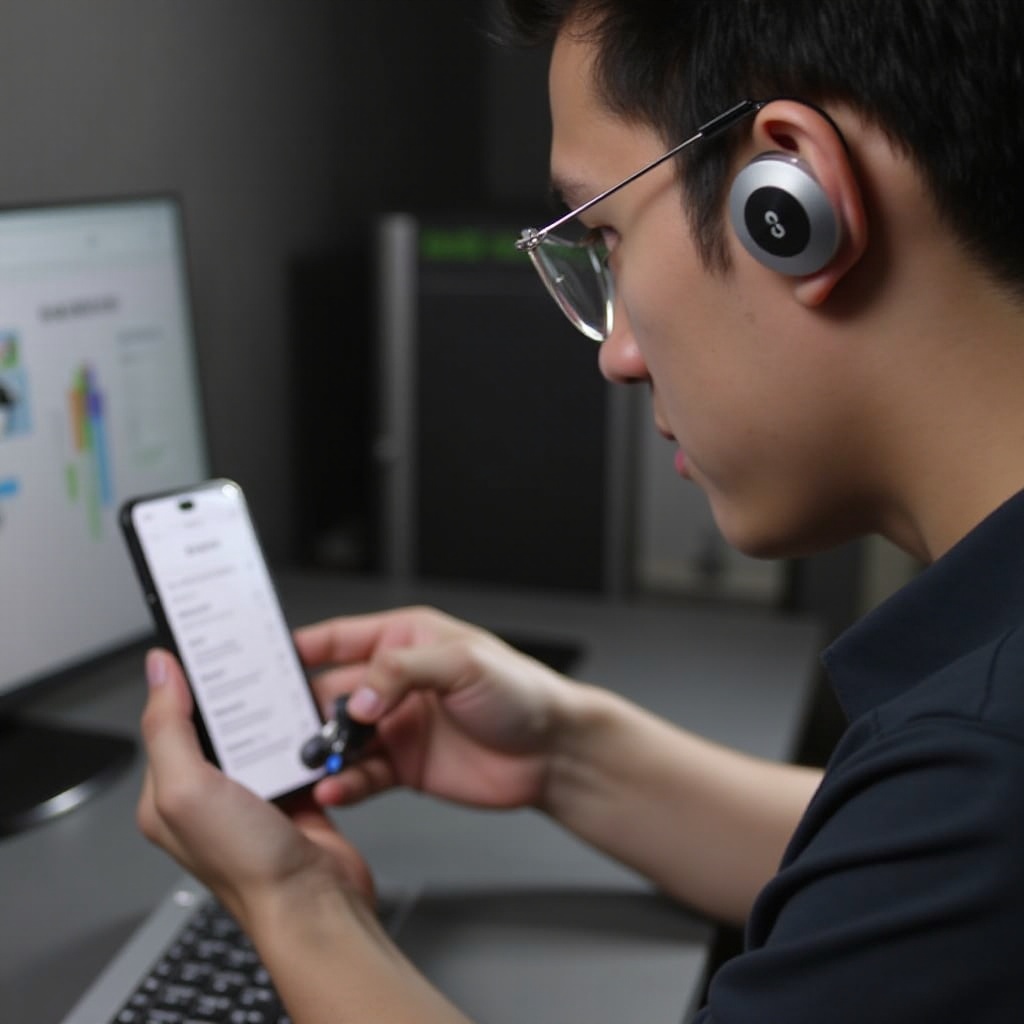
เมื่อใดที่จะติดต่อฝ่ายสนับสนุนลูกค้า
หากคุณได้ลองทำตามขั้นตอนการแก้ปัญหาทั้งหมดแล้วแต่หูฟัง LG Tone T90Q ของคุณยังคงตัดการเชื่อมต่อ อาจถึงเวลาที่จะติดต่อฝ่ายสนับสนุนลูกค้าของ LG พวกเขาสามารถให้ความช่วยเหลือเพิ่มเติมและอาจเสนอตัวเลือกการซ่อมแซมหรือเปลี่ยนถ้าหูฟังของคุณยังอยู่ในระยะเวลารับประกัน

สรุป
ปัญหาการตัดการเชื่อมต่อกับหูฟัง LG Tone T90Q สามารถทำให้หงุดหงิดได้ แต่โดยทำตามไกด์นี้คุณสามารถแก้ไขและแก้ปัญหาทั่วไปส่วนใหญ่ได้ ไม่ว่าจะเป็นปัญหาแบตเตอรี่ การรบกวนบลูทูธ หรือความจำเป็นในการอัปเดตเฟิร์มแวร์ ขั้นตอนเหล่านี้ควรช่วยให้การเชื่อมต่อของคุณกลับคืนมา จำไว้ว่า สำหรับปัญหาที่ยังคงอยู่ อย่าลังเลที่จะติดต่อฝ่ายสนับสนุนลูกค้า
คำถามที่พบบ่อย
ฉันควรทำอย่างไรหากหูฟัง LG Tone T90Q ของฉันหลุดการเชื่อมต่อบ่อย?
ลองตรวจสอบระดับแบตเตอรี่ รีเซ็ตหูฟัง และจับคู่ใหม่กับอุปกรณ์ของคุณ หากยังมีปัญหาอยู่ ลองอัปเดตเฟิร์มแวร์หรือเช็คหาความเสียหายของฮาร์ดแวร์
ฉันจะรีเซ็ตหูฟัง LG Tone T90Q ได้อย่างไร?
ปิดหูฟัง จากนั้นกดปุ่มเปิด/ปิดค้างไว้ประมาณ 10 วินาทีจนกว่าไฟ LED จะเปลี่ยนสี วิธีนี้ควรจะรีเซ็ตหูฟังได้
การอัปเดตเฟิร์มแวร์จะแก้ปัญหาการเชื่อมต่อของหูฟัง LG Tone T90Q ได้หรือไม่?
ใช่ การอัปเดตเฟิร์มแวร์มักจะแก้ไขบั๊กและปรับปรุงการเชื่อมต่อโดยรวม ดังนั้นให้ตรวจสอบและติดตั้งอัปเดตเป็นประจำผ่านแอป LG อย่างเป็นทางการ


